Tegnefilm har stor indvirkning på forskellige kulturer, da det giver humoristisk overdrevne måder at udtrykke en idé, der normalt ses i aviser, magasiner og tv. Tænker du på, om det er muligt at lave dine selfies om til tegneserier for at se, om det passer? Er du i tvivl, fordi kun professionelle kan lave tegnefilm? Nå, bekymre dig ikke mere! Siden udviklingen af teknologi, kan du nu gøre redigering nemt. Lær, hvordan du bruger den bedste software til konvertere billeder til tegnefilm med den bedste billededitor online og offline.
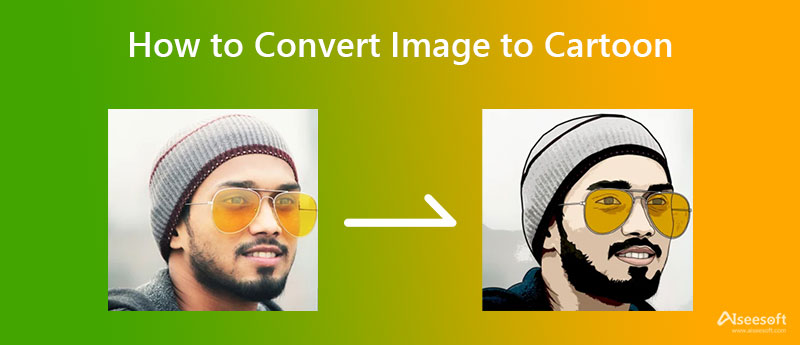
Du har brug for et bestemt sæt færdigheder for at udføre et billede af en tegneserie i Photoshop, da det er et avanceret billedredigeringsprogram. Adobe Photoshop blev populær, da den har de mest avancerede billedredigeringsfunktioner, som enhver professionel har brug for i deres kunstværk. Det giver et komplet sæt redigeringsfunktioner, du kan bruge til at lave en tegneserie ud af dine billeder. Da værktøjet leverer ekspertredaktørers behov, finder begyndere i billedredigering denne editor som en besvær at bruge sammenlignet med andre redaktører. Du kan følge trinene for at vise dig, hvordan du bruger denne editor; du kan følge de inkluderede trin.
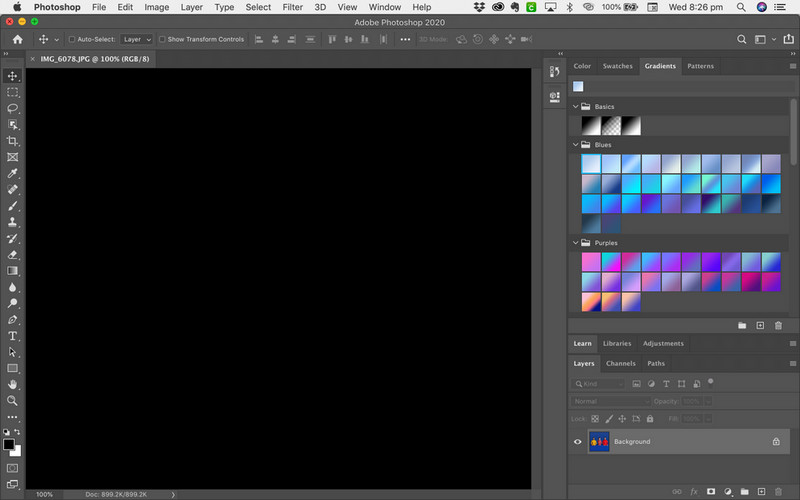
Trin til, hvordan du bruger Adobe Photoshop:
PicsArt understøtter en ny måde at lære dig, hvordan du nemmere kan tegne et billede end Adobe Photoshop. Den har en mobilversion, du kan downloade på Android, iOS og desktop. På trods af at vi har en desktopversion, vil vi lære dig, hvordan denne billededitors onlineversion fungerer. Så hvis du ikke ved, hvordan du gemmer et billede som en tegneserieanimation, kan du følge nedenstående trin.
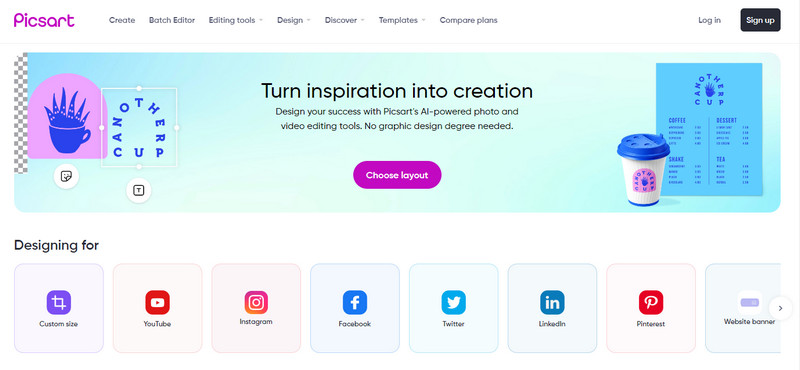
Trin til, hvordan du bruger PicsArt på nettet:
Aiseesoft Slideshow Creator er en app til at lave en billedtegneserie til en bevægende animation og gemmer den i et videoformat. Selvom det er nemt at oprette et diasshow, gør denne software alt meget nemmere og med forskellige muligheder for at gøre diasshowet endnu bedre. Med det kan du uploade ikke kun billeder her, men også videoer. Så hvis du vil begynde at bruge denne diasshow-skaber, kan du nemt følge trinene og skabe en jævn animation fra dine tegneseriebilleder.
Trin til, hvordan du bruger Aiseesoft Slideshow Creator:
100 % sikker. Ingen annoncer.
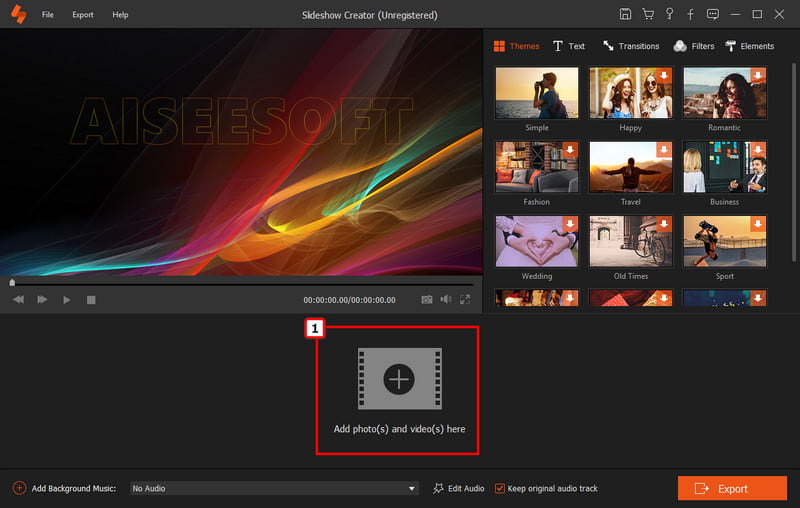
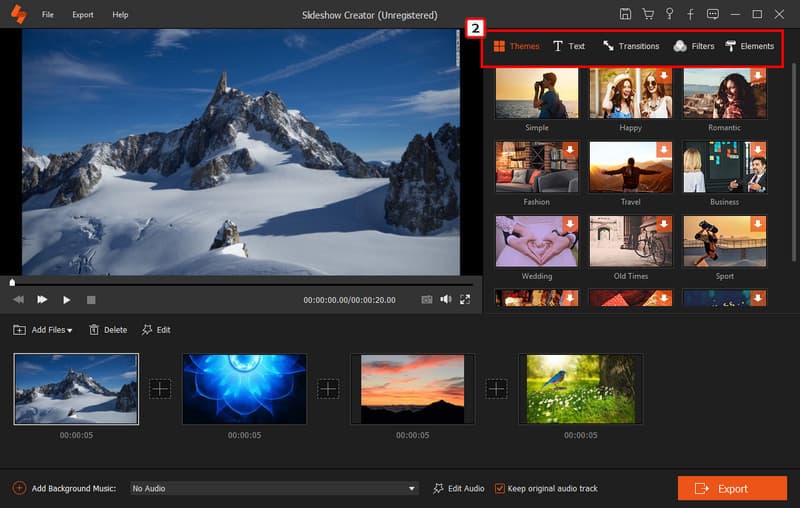
Valgfrit: Vil du tilføje en tegneseriesang til den? Du kan klikke på + ikonet for Tilføj musikbaggrund og upload den sang, du vil vedhæfte til det diasshow, du opretter.
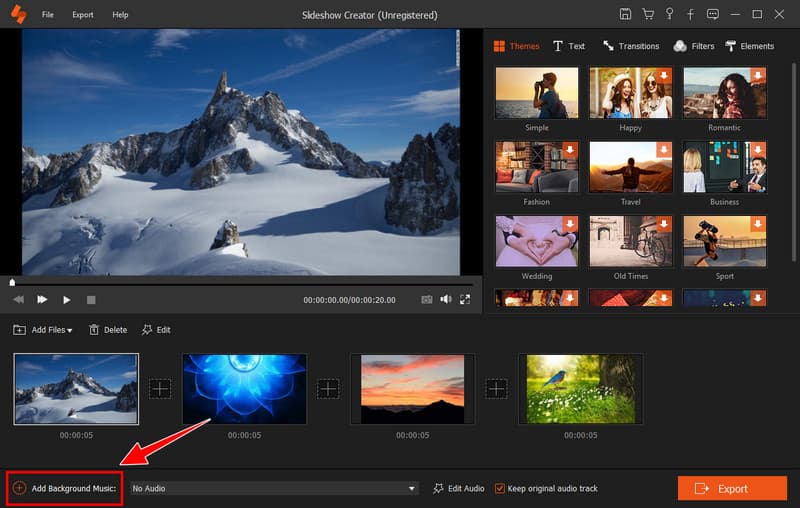
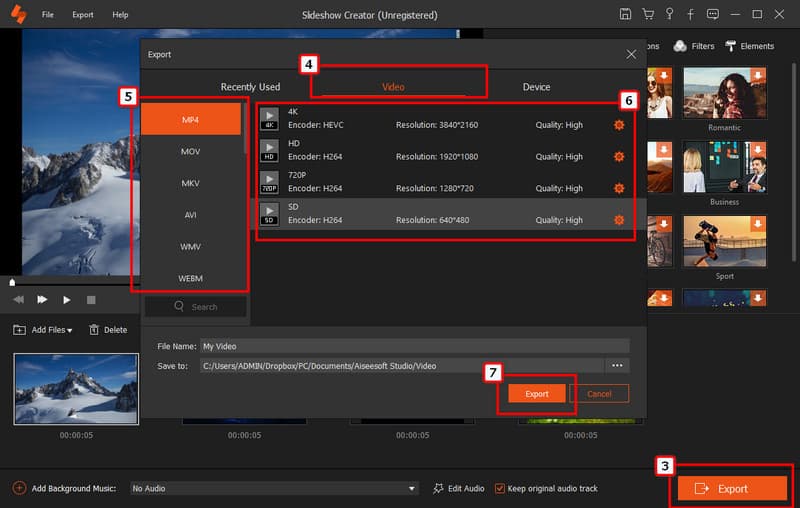
Kan jeg tilføje en undertekst til MP4 tegneserievideoen?
Ja, det er muligt, og det er også nemt at gøre. Du skal downloade eller oprette en SRT-fil, der passer bedst til underteksten og bruge software til tilføje undertekster til en MP4 kan nemt tegnes.
Kræver det veludviklede færdigheder at redigere et billede til en tegneseriefigur?
Siden teknologien er blevet opgraderet, producerer de fleste applikationer tegneserier af det billede, du tager, eller laver et realtids-snap af et billede med et animeret filter som det, du kan få på Snapchat.
Hvad er det bedste format til lagring af tegneseriebilleder?
Vektorformater er de bedste til skalering og også til at skabe en tegneserie. Normalt er billeder i JPEG-format, når du optager eller downloader dem på nettet. Så hvis du vil konverter JPEG til vektor version, kan du bruge Illustrator eller Photoshop.
Konklusion
Nu hvor du har lært de to måder at tegnede billeder, skal du vælge, hvilken du foretrækker mest til redigering af billedet. Det er bedre at downloade og bruge Adobe Photoshop til professionelle formål, da det er berømt for at skabe utrolige output. Mens PicsArt passer til amatørbrugere, der ikke kan håndtere den tunge brugergrænseflade i Photoshop. Når redigeringen er færdig, kan du oprette et diasshow med den bedste diasshow-editor på markedet. Følg trinene inkluderet for Aiseesoft Slideshow Creator og begynder at skabe det bedste output nogensinde set.
Så hvad synes du om denne artikel? Del nogle tanker ved at efterlade en kommentar nedenfor i kommentarfeltet. Hvis du vil læse en anden relateret artikel om dette emne, kan du klikke på nedenstående artikel for at lære mere.
Rediger billede og GIF
iPhone spejl selfie Reducer GIF-størrelse GIF Resizer Ændre størrelsen på GIF Løkkebillede Foto Blemish Remover App til at gendanne gamle billeder Lav OOTD Lav Emoji af dig selv Fjern sløret Tinder-billede Rediger skærmbillede
Slideshow Creator er den bedste filmproducent og videoredigeringsprogram. Designet med forskellige video / foto / musik redigeringsfunktioner kan du nemt justere de visuelle effekter.
100 % sikker. Ingen annoncer.